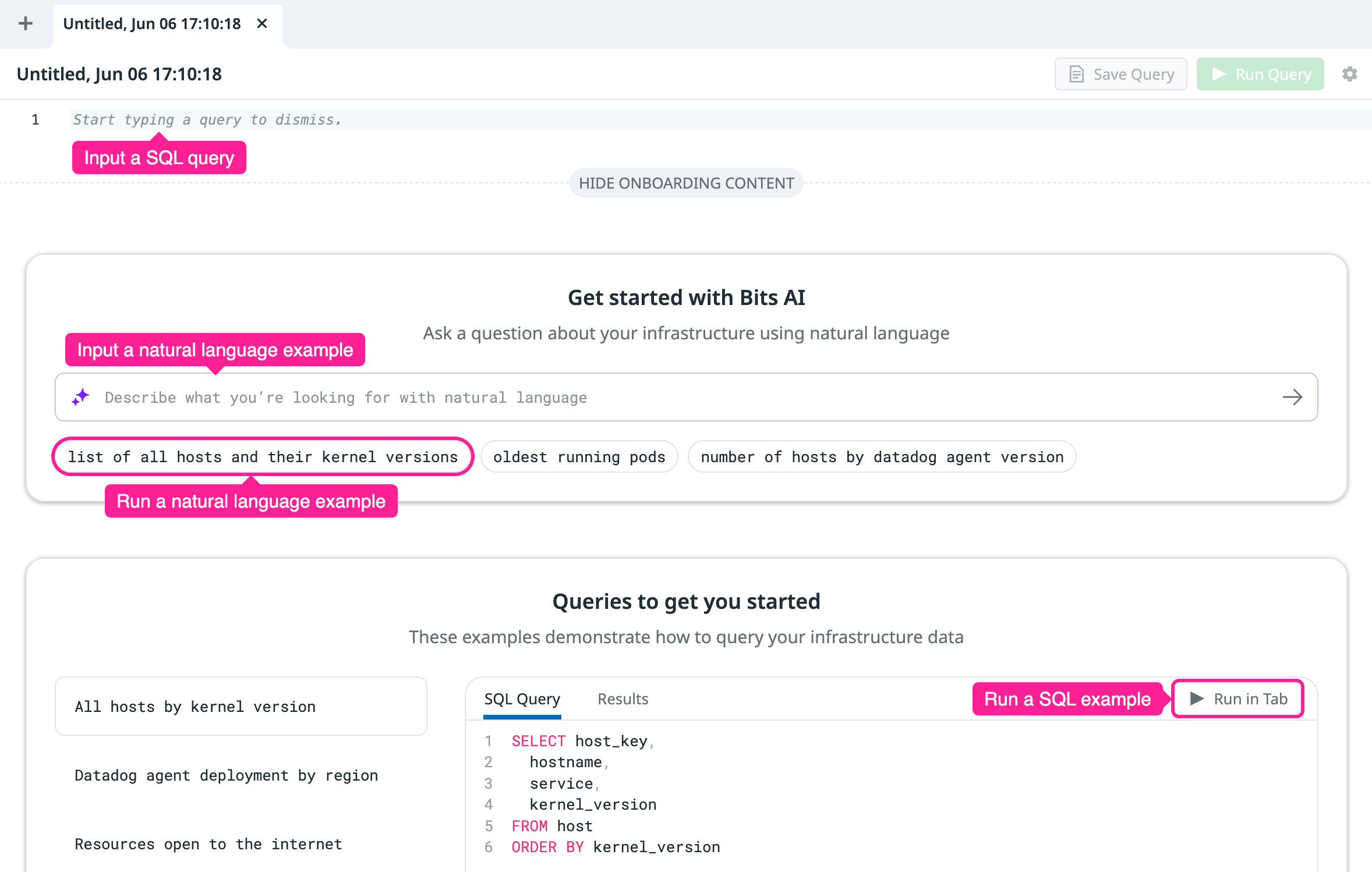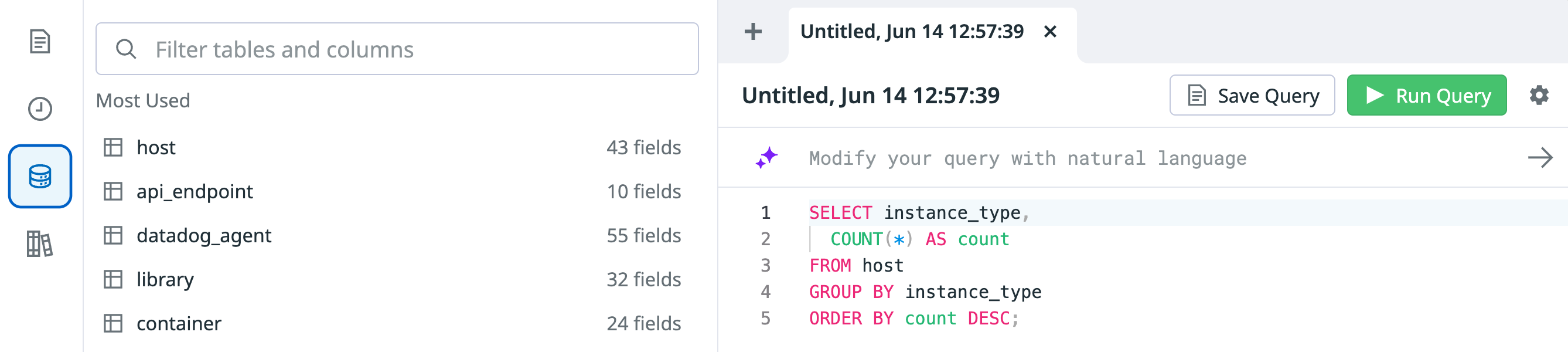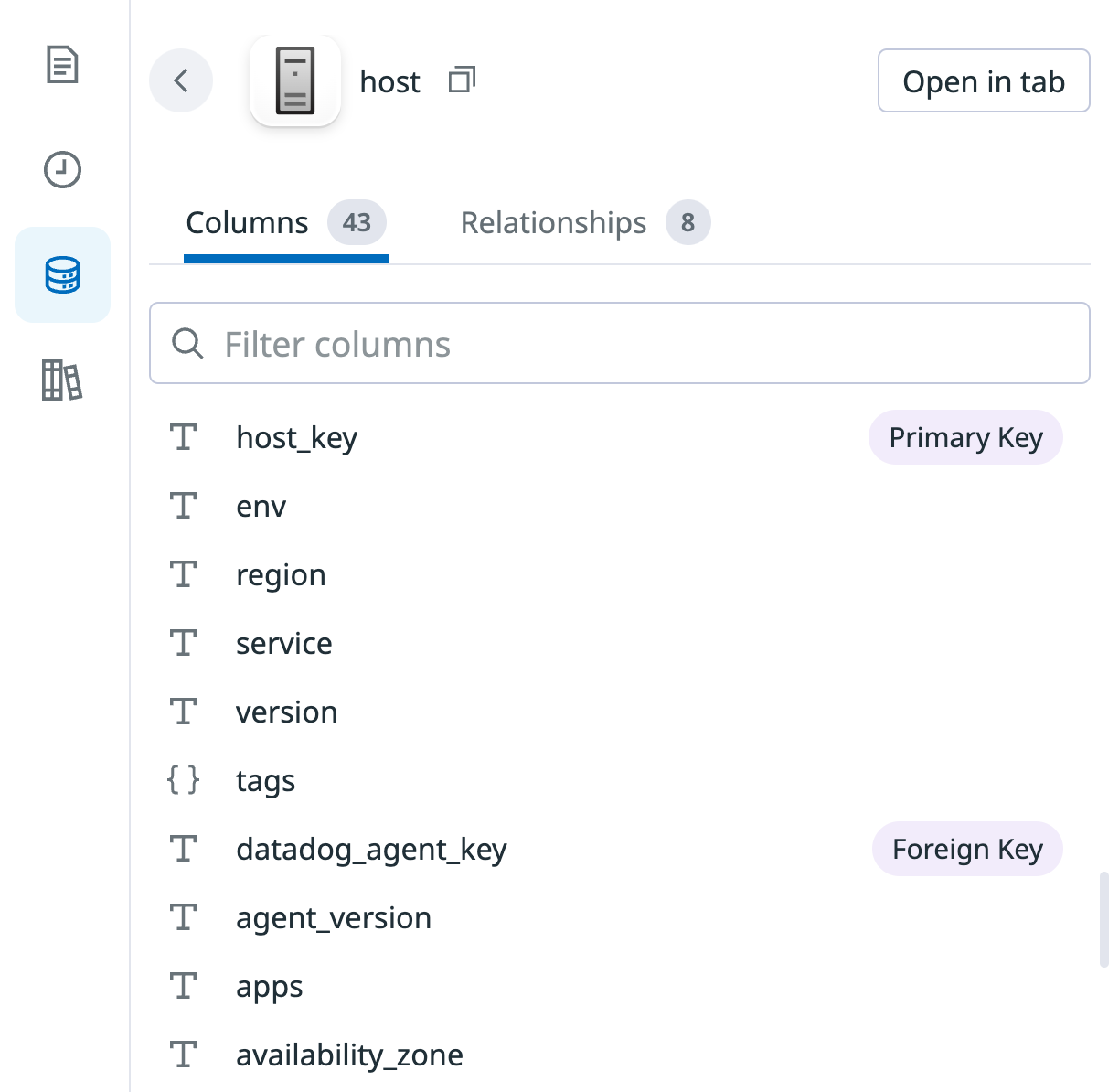- Esenciales
- Empezando
- Agent
- API
- Rastreo de APM
- Contenedores
- Dashboards
- Monitorización de bases de datos
- Datadog
- Sitio web de Datadog
- DevSecOps
- Gestión de incidencias
- Integraciones
- Internal Developer Portal
- Logs
- Monitores
- OpenTelemetry
- Generador de perfiles
- Session Replay
- Security
- Serverless para Lambda AWS
- Software Delivery
- Monitorización Synthetic
- Etiquetas (tags)
- Workflow Automation
- Centro de aprendizaje
- Compatibilidad
- Glosario
- Atributos estándar
- Guías
- Agent
- Arquitectura
- IoT
- Plataformas compatibles
- Recopilación de logs
- Configuración
- Automatización de flotas
- Solucionar problemas
- Detección de nombres de host en contenedores
- Modo de depuración
- Flare del Agent
- Estado del check del Agent
- Problemas de NTP
- Problemas de permisos
- Problemas de integraciones
- Problemas del sitio
- Problemas de Autodiscovery
- Problemas de contenedores de Windows
- Configuración del tiempo de ejecución del Agent
- Consumo elevado de memoria o CPU
- Guías
- Seguridad de datos
- Integraciones
- Desarrolladores
- Autorización
- DogStatsD
- Checks personalizados
- Integraciones
- Build an Integration with Datadog
- Crear una integración basada en el Agent
- Crear una integración API
- Crear un pipeline de logs
- Referencia de activos de integración
- Crear una oferta de mercado
- Crear un dashboard de integración
- Create a Monitor Template
- Crear una regla de detección Cloud SIEM
- Instalar la herramienta de desarrollo de integraciones del Agente
- Checks de servicio
- Complementos de IDE
- Comunidad
- Guías
- OpenTelemetry
- Administrator's Guide
- API
- Partners
- Aplicación móvil de Datadog
- DDSQL Reference
- CoScreen
- CoTerm
- Remote Configuration
- Cloudcraft
- En la aplicación
- Dashboards
- Notebooks
- Editor DDSQL
- Reference Tables
- Hojas
- Monitores y alertas
- Watchdog
- Métricas
- Bits AI
- Internal Developer Portal
- Error Tracking
- Explorador
- Estados de problemas
- Detección de regresión
- Suspected Causes
- Error Grouping
- Bits AI Dev Agent
- Monitores
- Issue Correlation
- Identificar confirmaciones sospechosas
- Auto Assign
- Issue Team Ownership
- Rastrear errores del navegador y móviles
- Rastrear errores de backend
- Manage Data Collection
- Solucionar problemas
- Guides
- Change Tracking
- Gestión de servicios
- Objetivos de nivel de servicio (SLOs)
- Gestión de incidentes
- De guardia
- Status Pages
- Gestión de eventos
- Gestión de casos
- Actions & Remediations
- Infraestructura
- Cloudcraft
- Catálogo de recursos
- Universal Service Monitoring
- Hosts
- Contenedores
- Processes
- Serverless
- Monitorización de red
- Cloud Cost
- Rendimiento de las aplicaciones
- APM
- Términos y conceptos de APM
- Instrumentación de aplicación
- Recopilación de métricas de APM
- Configuración de pipelines de trazas
- Correlacionar trazas (traces) y otros datos de telemetría
- Trace Explorer
- Recommendations
- Code Origin for Spans
- Observabilidad del servicio
- Endpoint Observability
- Instrumentación dinámica
- Live Debugger
- Error Tracking
- Seguridad de los datos
- Guías
- Solucionar problemas
- Límites de tasa del Agent
- Métricas de APM del Agent
- Uso de recursos del Agent
- Logs correlacionados
- Stacks tecnológicos de llamada en profundidad PHP 5
- Herramienta de diagnóstico de .NET
- Cuantificación de APM
- Go Compile-Time Instrumentation
- Logs de inicio del rastreador
- Logs de depuración del rastreador
- Errores de conexión
- Continuous Profiler
- Database Monitoring
- Gastos generales de integración del Agent
- Arquitecturas de configuración
- Configuración de Postgres
- Configuración de MySQL
- Configuración de SQL Server
- Configuración de Oracle
- Configuración de MongoDB
- Setting Up Amazon DocumentDB
- Conexión de DBM y trazas
- Datos recopilados
- Explorar hosts de bases de datos
- Explorar métricas de consultas
- Explorar ejemplos de consulta
- Exploring Database Schemas
- Exploring Recommendations
- Solucionar problemas
- Guías
- Data Streams Monitoring
- Data Jobs Monitoring
- Data Observability
- Experiencia digital
- Real User Monitoring
- Pruebas y monitorización de Synthetics
- Continuous Testing
- Análisis de productos
- Entrega de software
- CI Visibility
- CD Visibility
- Deployment Gates
- Test Visibility
- Configuración
- Network Settings
- Tests en contenedores
- Repositories
- Explorador
- Monitores
- Test Health
- Flaky Test Management
- Working with Flaky Tests
- Test Impact Analysis
- Flujos de trabajo de desarrolladores
- Cobertura de código
- Instrumentar tests de navegador con RUM
- Instrumentar tests de Swift con RUM
- Correlacionar logs y tests
- Guías
- Solucionar problemas
- Code Coverage
- Quality Gates
- Métricas de DORA
- Feature Flags
- Seguridad
- Información general de seguridad
- Cloud SIEM
- Code Security
- Cloud Security Management
- Application Security Management
- Workload Protection
- Sensitive Data Scanner
- Observabilidad de la IA
- Log Management
- Observability Pipelines
- Gestión de logs
- CloudPrem
- Administración
- Gestión de cuentas
- Seguridad de los datos
- Ayuda
Empezando con DDSQL Editor
Información general
Puedes escribir una consulta en DDSQL Editor en lenguaje natural o en SQL. Consulta la Referencia de DDSQL para conocer las expresiones SQL compatibles y los detalles de uso. También se proporcionan ejemplos de consultas en toda la interfaz de usuario.
- Para realizar una consulta en lenguaje natural, escribe tu pregunta en la barra de búsqueda, o haz clic en uno de los ejemplos proporcionados debajo de la barra de búsqueda.
- Para ejecutar una consulta SQL, escribe una expresión DDSQL válida en la sección superior de la página o ejecuta uno de los ejemplos que aparecen en Queries to get you started (Consultas para empezar).
Ejemplo de flujo de consulta
Este flujo de ejemplo destaca las características clave de DDSQL Editor. Si la consulta de ejemplo no es adecuada para tus datos, puedes utilizar tu propia consulta en su lugar.
1. Ejecutar una consulta en lenguaje natural
- Navega hasta DDSQL Editor.
- En la pantalla de lenguaje natural, escribe
Most common instance types.
La consulta generada resultante es similar a la que se muestra a continuación.
SELECT instance_type,
COUNT(*) AS count
FROM host
GROUP BY instance_type
ORDER BY count DESC;2. Modificar la consulta SQL con el explorador de esquemas
Si no estás seguro de qué campos contienen los datos que deseas, puedes utilizar el explorador de esquemas para examinar las tablas disponibles, sus columnas y sus relaciones con otras tablas:
- Haz clic en el icono de base de datos de la barra lateral izquierda para abrir el explorador de esquemas.
- La consulta actual es para la tabla
host, así que haz clic en All Tables > Hosts > host (Todas las tablas > Hosts > host) para ver los campos disponibles. Decide qué campo añadir a la consulta. En este ejemplo se utilizaavailability_zone. - Edita la consulta SQL para añadir
availability_zoneal resultado:
SELECT instance_type, availability_zone,
COUNT(*) AS count
FROM host
GROUP BY instance_type, availability_zone
ORDER BY count DESC;3. Añadir un filtro basado en etiquetas a la consulta
Las etiquetas (tags) pueden consultarse como si fueran columnas de una tabla. Añade una cláusula WHERE a la consulta para contar sólo las instancias en producción:
SELECT instance_type, availability_zone,
COUNT(*) AS count
FROM host
WHERE #env = 'prod' -- Use '#' in front of tag names
GROUP BY instance_type, availability_zone
ORDER BY count DESC;Consulta Consulta de etiquetas en DDSQL para obtener más información.
4. Compartir la consulta
Para generar un enlace para compartir la consulta:
- Haz clic en el icono del engranaje.
- Haz clic en Copy Share Link (Copiar enlace para compartir).
5. Guardar y ver la consulta
- Haz doble clic en el título de la consulta para editar el título, cambiándolo a “Tipos de instancia de producción por zona de disponibilidad”.
- Haz clic en Save Query (Guardar consulta).
- Haz clic en el icono de página de la barra lateral izquierda para abrir el panel de consultas guardadas y busca tu consulta guardada en la lista.
6. Ver la consulta en consultas recientes
Si olvidas guardar una consulta útil antes de salir, aún puedes acceder a ella en el panel Recent Queries (Consultas recientes). Haz clic en el icono del reloj de la barra lateral izquierda para ver un lista de las consultas recientes.